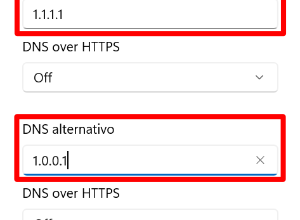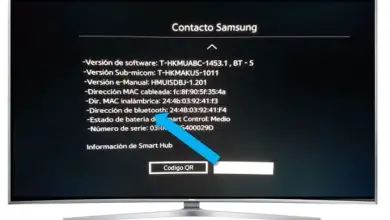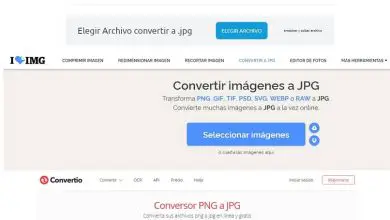Come impostare sfondi che cambiano da soli – Molto facile
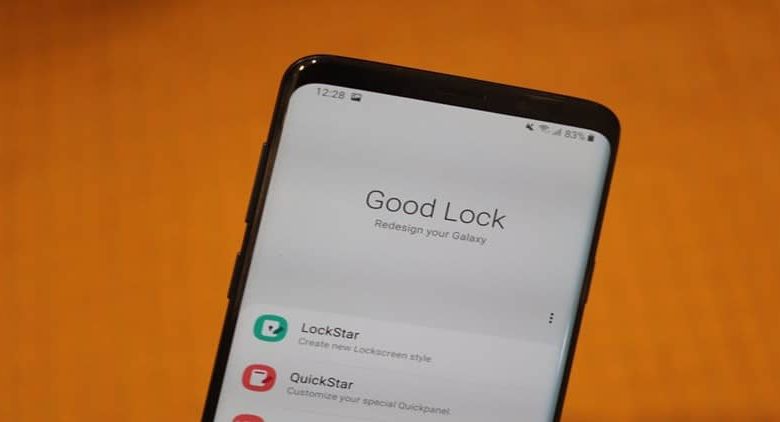
È normale che le persone quando hanno un dispositivo mobile si preoccupino molto dell’estetica di questo. Non solo dall’hardware di cui molti tendono ad occuparsi con custodie che solitamente si abbinano a tutto il resto, ma anche dal punto di vista software.
Molte persone si preoccupano così tanto di questo che tendono a cambiare sistema operativo solo per l’aspetto delle icone sullo schermo o addirittura a passare il sistema in modalità oscura. Anche se, forse, ciò che viene cambiato più spesso su un cellulare è lo sfondo.
Che si tratti dello sfondo del dispositivo o della schermata di blocco, molte persone possono passare ore a cercare le immagini che gli piacciono e che corrispondono in modo da poterle definire come sfondi.
Lo stesso vale per i computer, poiché quando hai un’immagine sul desktop, di solito vuoi variare un po’ ciò che vedi ogni giorno. Ma prima di questo, dobbiamo pensare a un buon modo per variare i nostri sfondi, e forse il migliore è cambiarli ripetutamente.
Tuttavia, modificarli manualmente può diventare un po’ un mal di testa. Ecco perché devi sapere come puoi fare per fare una selezione di sfondi e che questi cambiano automaticamente di volta in volta.
Vedi sotto questo piccolo tutorial che abbiamo creato per te in modo che tu possa imparare come farlo, sia sul tuo cellulare che sul tuo computer.
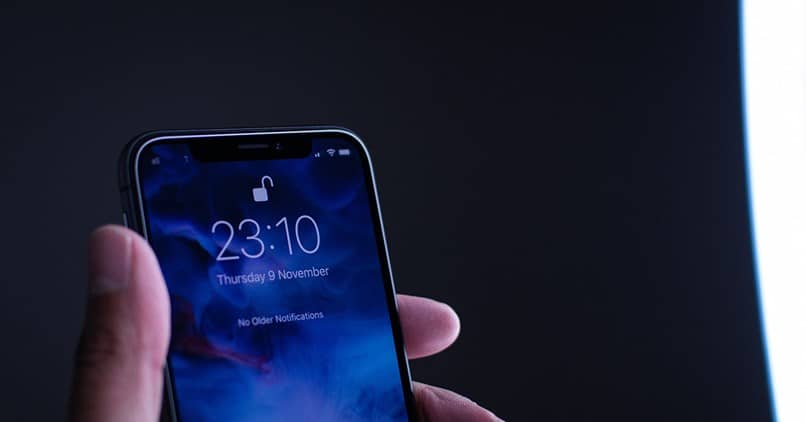
Cambiare lo sfondo automaticamente sul tuo computer
Se hai molti sfondi abbinati o desideri che vengano utilizzati insieme. E’ possibile far cambiare lo sfondo al tuo computer automaticamente e in modo totalmente personalizzabile. Se hai un PC devi eseguire i seguenti passaggi:
- Nel caso tu abbia un PC con Windows 10, 11 o anche 7, l’intera procedura è molto simile. Tutto quello che devi fare è fare clic con il pulsante destro del mouse sul desktop e accedere all’opzione «Personalizza».
- Qui, è necessario selezionare l’opzione «Sfondi» e quindi andare alla cartella in cui si trovano le immagini che si desidera utilizzare.
- Quindi, seleziona le immagini che desideri che utilizzino e accetta che vengano utilizzate come sfondo o come desktop.
- Ricorda che puoi modificare l’ora in cui desideri che le immagini scorrano.
D’altra parte, se sei su un Mac, puoi sempre utilizzare gli sfondi dinamici forniti con Mojave, ma puoi anche fare lo stesso con un PC. Guarda il seguente passo dopo passo:
- Devi entrare nel menu «Desktop e salvaschermo».
- Una volta dentro, ricorda che hai la possibilità di selezionare gli sfondi dinamici che si trovano nella cartella Apple.
- In caso contrario, puoi andare nella cartella in cui si trovano le immagini che desideri utilizzare come sfondo, selezionarla e fare clic sull’opzione «Cambia immagine» seguita dall’ora in cui desideri che vengano cambiate.
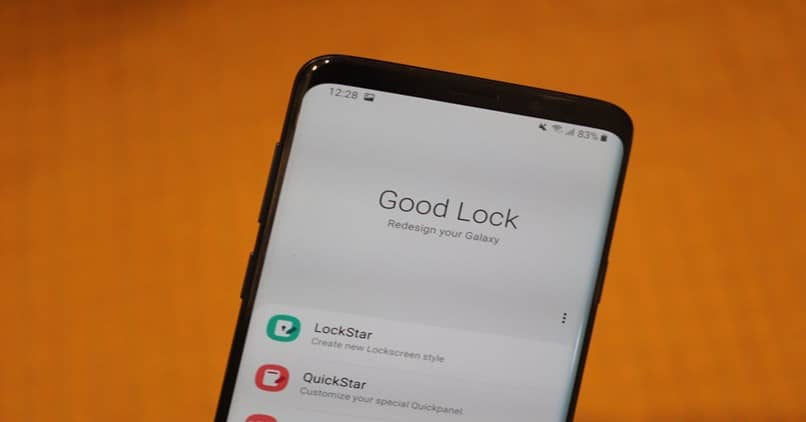
Cambiare lo sfondo sul tuo telefonino
Attualmente non è presente alcuna opzione sui dispositivi mobili attraverso la quale lo sfondo o la lockscreen possono essere cambiati automaticamente, ma è sempre possibile scaricare applicazioni gratuite dall’App Store o dal Play Store.
Un esempio perfetto è WallpaperChanger, che ti permette di fare quello che potresti fare sul tuo PC o Mac senza troppi problemi con una serie di immagini.
Hai anche app come IFTTT, che ti consente di personalizzare tutto ciò che ha a che fare con i tuoi sfondi, in particolare quello di blocco. Puoi visualizzare uno sfondo specifico quando ricevi una notifica da una determinata app.
Oppure puoi utilizzare la libreria Wallmax per avere uno sfondo interessante che cambia di volta in volta, lo stesso con Nat Geo – Photo of the Day.